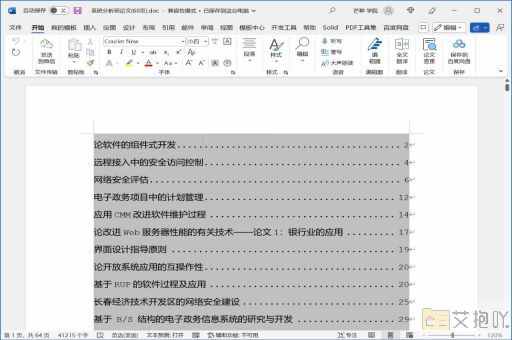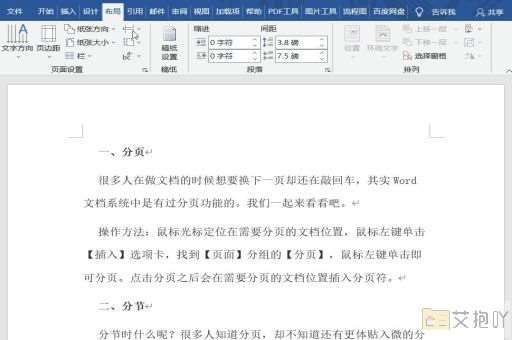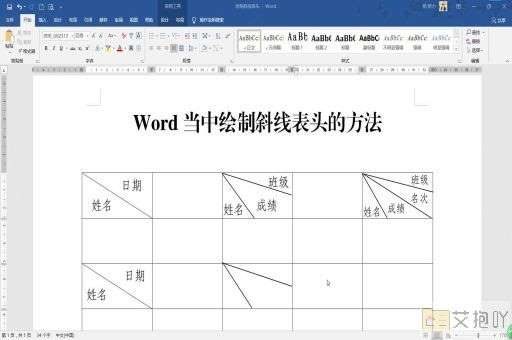word怎么删除空白页在中间显示
在word中,有时我们会遇到一些空白页无法删除的情况,尤其是在文档的中间。这可能是因为格式设置、分页符或其他隐藏元素导致的。以下是一些方法来解决这个问题。
1. 检查和更改段落格式:空白页可能是由于段落间距过大或有额外的空行引起的。你可以选择空白页上的文本,然后在“开始”菜单的“段落”区域更改行距和段前/段后间距为0。
2. 删除分页符:有时候,空白页可能是由插入的分页符引起的。要查看并删除分页符,你需要切换到“显示/隐藏编辑标记”模式。在word的“开始”菜单中,找到并点击“段落”区域右下角的小箭头图标,勾选“显示/隐藏编辑标记”。此时,你可以在文档中看到所有的分页符和其他隐藏的元素。只需选中并删除这些分页符,就可以消除空白页了。
3. 调整页面边距:如果以上方法都无法解决问题,你可以尝试调整页面边距。在word的“布局”菜单中,点击“页面设置”对话框的“边距”选项卡,然后调整上下边距的值。有时候,稍微减小边距可以帮助消除空白页。
4. 使用查找和替换功能:如果你有很多空白页需要删除,可以使用word的查找和替换功能。按下ctrl + h打开“查找和替换”对话框。在“查找内容”框中输入"^m"(不含引号),然后点击“全部替换”。这个操作会删除所有分页符,可能也会消除你的空白页。
5. 检查样式设置:如果你使用了特定的样式,比如标题样式,可能会自动添加分页符。检查并修改这些样式的设置,看看是否能解决空白页的问题。

删除word中的空白页可能需要一些耐心和技巧,但通过上述步骤,你应该能够找到并解决引起问题的原因。希望这些方法对你有所帮助!


 上一篇
上一篇